在计算机维护和系统安装过程中,使用一个可靠的Win7原版启动U盘是非常重要的。本文将详细讲解Win7原版启动U盘的制作方法,帮助读者快速掌握制作技巧,并介绍制作过程中需要注意的事项。

一、收集所需材料
1.确保拥有一台可以正常工作的计算机。
2.确保拥有一枚容量不小于8GB的U盘。
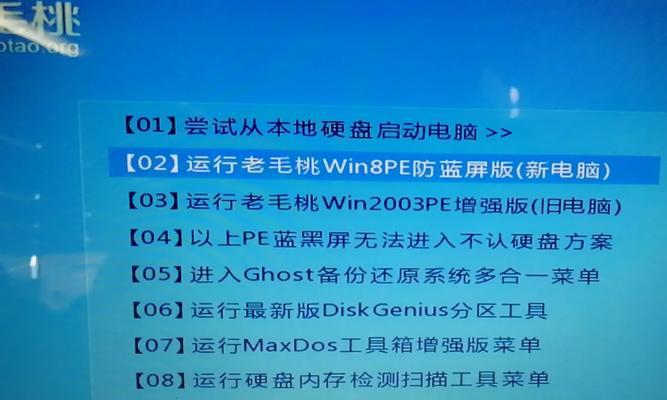
3.下载Win7原版镜像文件(ISO格式)。
二、下载和安装Win7USB/DVD下载工具
1.下载Win7USB/DVD下载工具并进行安装。
2.打开安装完成的工具,点击“浏览”按钮选择下载好的Win7原版镜像文件。
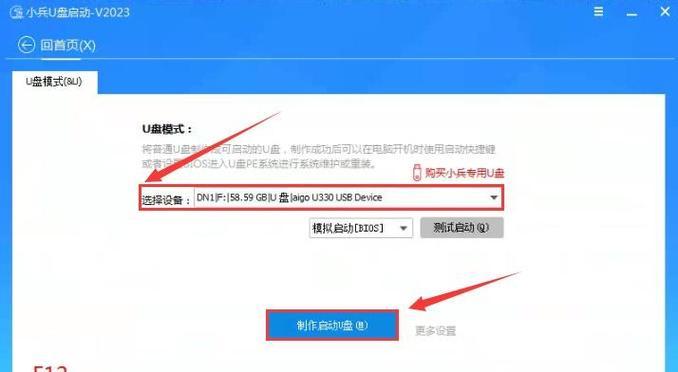
三、选择U盘并开始制作
1.插入空白U盘到电脑的USB接口上。
2.在Win7USB/DVD下载工具中选择“USB设备”选项,并点击“开始复制”按钮。
四、等待制作完成
1.程序将会开始将Win7镜像文件写入U盘,此过程需要一些时间,请耐心等待。
2.制作完成后,将会显示“复制成功”的提示。
五、注意事项
1.确保选择正确的U盘,在制作过程中会将其内部数据格式化,造成数据丢失。
2.确保计算机与电源连接稳定,以免在制作过程中突然断电造成制作失败。
3.在制作过程中,避免进行其他操作,以免影响制作进度和结果。
六、如何使用Win7原版启动U盘
1.将制作完成的U盘插入需要安装Win7系统的电脑的USB接口上。
2.开机时按下相应的按键(通常是F12或ESC)进入启动菜单。
3.在启动菜单中选择U盘为启动设备,并按下回车键确认。
4.等待片刻,系统将会自动进入Win7安装界面。
七、常见问题及解决方法
1.无法启动:检查是否选择了正确的启动设备,并确保U盘制作无误。
2.安装失败:可能是因为镜像文件损坏或U盘制作有误,请重新制作并检查镜像文件完整性。
3.系统无法识别U盘:检查U盘是否已正确插入,并尝试更换其他USB接口。
八、制作多个启动U盘的方法
1.重复前述的制作方法,使用不同的U盘进行制作即可。
2.制作多个启动U盘可以方便备用或共享给他人使用。
九、如何选择合适的Win7原版镜像文件
1.确保下载的镜像文件与要安装的Win7版本和位数相匹配。
2.在官方网站或可信赖的软件下载站点上获取原版镜像文件以确保安全性。
十、制作过程中遇到问题怎么办?
1.检查操作步骤是否按照教程进行。
2.如果问题仍然存在,可以参考相关论坛或咨询专业人士寻求帮助。
十一、小技巧:创建多合一启动U盘
1.使用专业的多启动工具,按照其提供的教程进行操作。
2.多合一启动U盘可以搭载不同版本和不同操作系统的安装文件,方便进行多样化安装。
十二、如何升级Win7原版启动U盘
1.当有新的Win7原版镜像发布时,可以重新制作U盘,或者使用Win7USB/DVD下载工具选择“格式化”选项进行更新。
十三、如何保养和存储Win7原版启动U盘
1.定期清理U盘内的无用文件和病毒,确保其正常使用。
2.存储时应放置在干燥、阴凉的地方,避免长时间暴露在阳光下。
十四、Win7原版启动U盘的其他应用场景
1.除了安装系统,还可以进行系统修复、病毒扫描等操作。
2.Win7原版启动U盘也是恢复文件和数据的好工具。
结尾:
通过本文,我们详细讲解了Win7原版启动U盘的制作方法和注意事项,并介绍了常见问题的解决方法。希望读者能够通过这些教程快速掌握制作技巧,灵活运用Win7原版启动U盘,提高计算机维护和系统安装的效率。
标签: 原版启动盘制作

